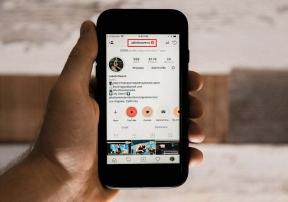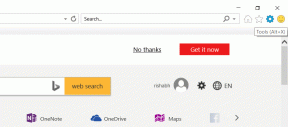كيفية تغيير دقة التشغيل في Premiere Pro - TechCult
منوعات / / May 20, 2023
Premiere Pro هو برنامج تحرير فيديو متعدد الاستخدامات به العديد من سمات. بغض النظر عن تجربتك ، قد يكون التنقل عبر جميع الإعدادات لتحقيق أقصى استفادة منها أمرًا مربكًا. أحد الجوانب الرئيسية لتحرير الفيديو هو دقة التشغيل. تعديل هذا مهم لضبط الفيديو الخاص بك والحصول على مظهر أكثر مصقولًا واحترافية ، لا سيما عند العمل باستخدام لقطات HD و FHD و UHD. في هذه المقالة ، سنرشدك عبر إعدادات Premiere Pro لتغيير دقة التشغيل. لنبدأ مع عدم وجود حركة بطيئة أكثر.

جدول المحتويات
كيفية تغيير دقة التشغيل في Premiere Pro
في بعض الأحيان ، تكون دقة مقاطع الفيديو عالية جدًا للتشغيل السلس ، مما يجعلها تتلعثم. لحل هذه المشكلة ، يتطلع المستخدمون غالبًا إلى خفض دقة التشغيل. هذا يساعد في تقليل التأخر ، خاصة إذا كان جهاز الكمبيوتر ليس لديه الكثير من الطاقة. بالإضافة إلى ذلك ، فإنه يسمح بتشغيل أكثر سلاسة عند تحرير المشاريع المعقدة مع الكثير من التأثيرات والانتقالات والطبقات. اتبع هذه الخطوات للتغيير بريمير برو دقة التشغيل:
1. انقر على إعدادات في الجزء العلوي الأيمن من الشاشة ، ثم انقر فوق جودة ديناميكية خيار.

2. انقر فوق أ دقة تشغيل أقل، مثل 1/2 أو 1/4 أو 1/8 أو 1/16 (نصف دقة المادة الأصلية).
3. حدد ملف دقة الصور المتوقفة مؤقتًا.
ملحوظة: استخدم الدقة للصور المتوقفة مؤقتًا لمزيد من تفاصيل الصورة. قم بتعيينها على أنها عالية أو أعلى من دقة التشغيل المختارة.
4. إذا كنت تتعامل مع تنسيقات ذات عمق ألوان أصلي أعلى من 8 بت لكل قناة ، فيمكنك أيضًا اختيار تنسيق عمق اللون للتشغيل والصور المتوقفة مؤقتًا.
اقرأ أيضا: دافينشي ريسولف مقابل بريمير برو
لماذا تحتاج إلى إيقاف تشغيل Premiere Pro عالي الجودة؟
يمكن أن يتسبب التشغيل عالي الجودة في Premiere Pro في جعل البرنامج بطيئًا وغير مستجيب. إذا كنت تعمل في مشروع يحتوي على الكثير من لقطات الفيديو ، فإن إيقاف تشغيله يساعد في تحسين أداء البرنامج. بالإضافة إلى ذلك ، إذا كنت تعمل على جهاز كمبيوتر محمول أو كمبيوتر به ذاكرة وصول عشوائي محدودة أو قوة معالجة محدودة، يمكن أن يساعد إيقاف تشغيل التشغيل عالي الجودة في تقليل عدد الموارد المستخدمة.
كيفية إيقاف تشغيل Premiere Pro عالي الجودة
على الرغم من أن التشغيل عالي الجودة يعرض الإخراج بمزيد من الوضوح والتفاصيل ، إلا أنه قد يتسبب في إبطاء جهاز الكمبيوتر الخاص بك ، مما يجعل تشغيل الملفات أمرًا صعبًا. يساعد إيقاف تشغيله على تسريع أداء الكمبيوتر.
1. انتقل إلى ملف لوحة شاشة البرنامج.
2. في الركن الأيمن السفلي من اللوحة ، حدد موقع وحدد ملف رمز وجع.

3. تعطيل تشغيل عالي الجودة.
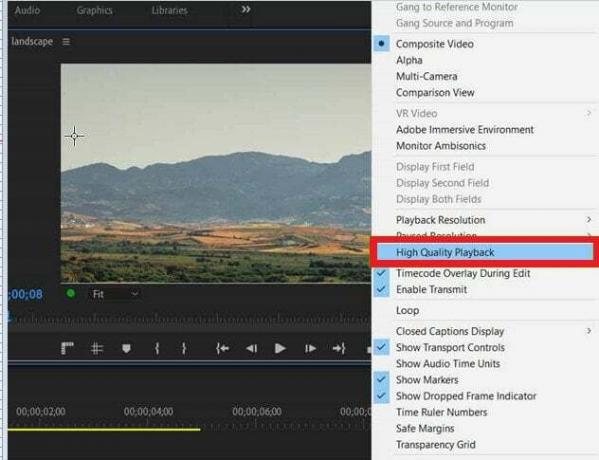
عند الانتهاء ، يمكنك توقع تجربة تحرير أكثر كفاءة وسلاسة عند استخدام Adobe Premiere Pro. إذا كنت ترغب في الاستفادة من التشغيل عالي الجودة مرة أخرى ، فيمكنك دائمًا إعادة تشغيله.
مُستَحسَن: 25 من أفضل البدائل المجانية لبرنامج Adobe Premiere Pro
نأمل بمساعدة دليلنا ، لقد تعلمت كيفية تغيير دقة التشغيل في Premiere Pro على جهاز الكمبيوتر. لا تتردد في إسقاط الاقتراحات والاستفسارات الأخرى لنا في التعليقات.
هنري كاتب تقني متمرس لديه شغف لجعل موضوعات التكنولوجيا المعقدة في متناول القراء العاديين. مع أكثر من عقد من الخبرة في صناعة التكنولوجيا ، أصبح Henry مصدرًا موثوقًا للمعلومات لقرائه.